Windows server 2012 R2如何关闭IE浏览器的安全配置
时间:2024/5/12 11:50:40 来源:米安网络 作者:云主机配置专家 点击:552次
为了服务器操作系统的安全性,当在Windows Sever 2012 R2中运行IE的时候会发现,默认情况下IE启用了增强的安全配置,为了方便上网下载我们可以关闭IE的增强安全配置,下面来说明下如何关闭。
1.启用状态下进入IE首页是这样的。
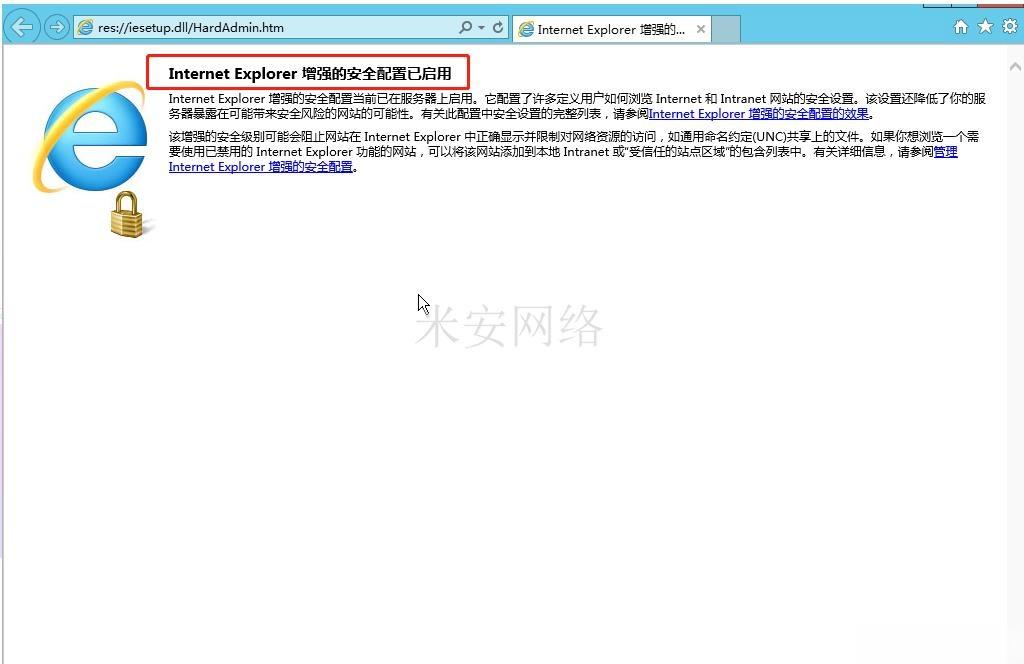
2.这种状态下IE搜索软件是下载不了的。
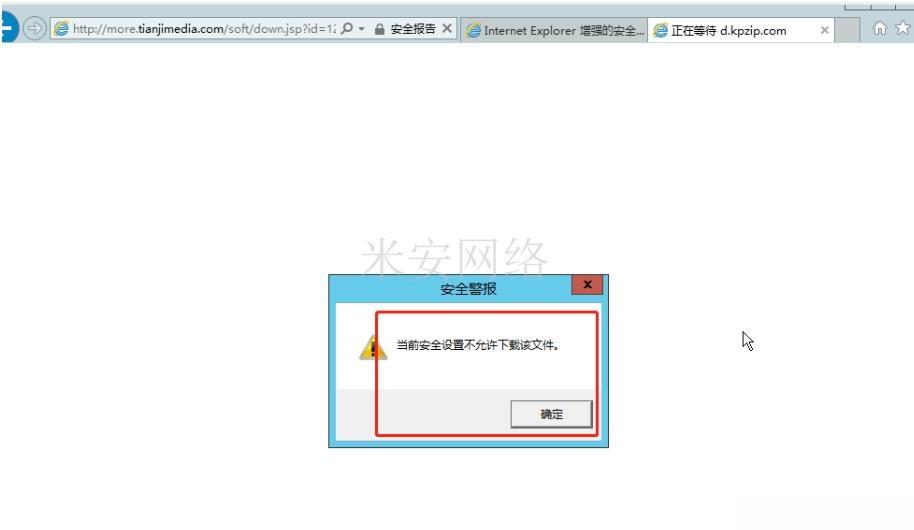
3.下面是关闭操作,首先打开“服务器管理器”,然后点击左边的“本地服务”,然后把“IE增强的安全配置”更改为“关闭”。

4.打开IE浏览器,点击“Internet Explorer 增强的安全配置”。
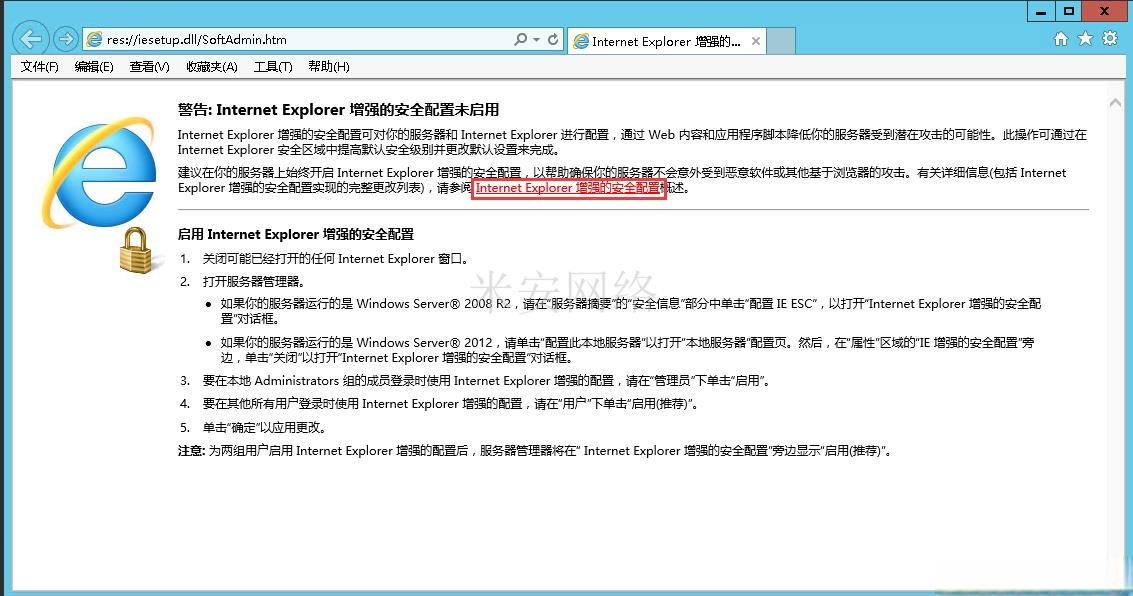
5.点击“设置”选择“Internet 选项”。
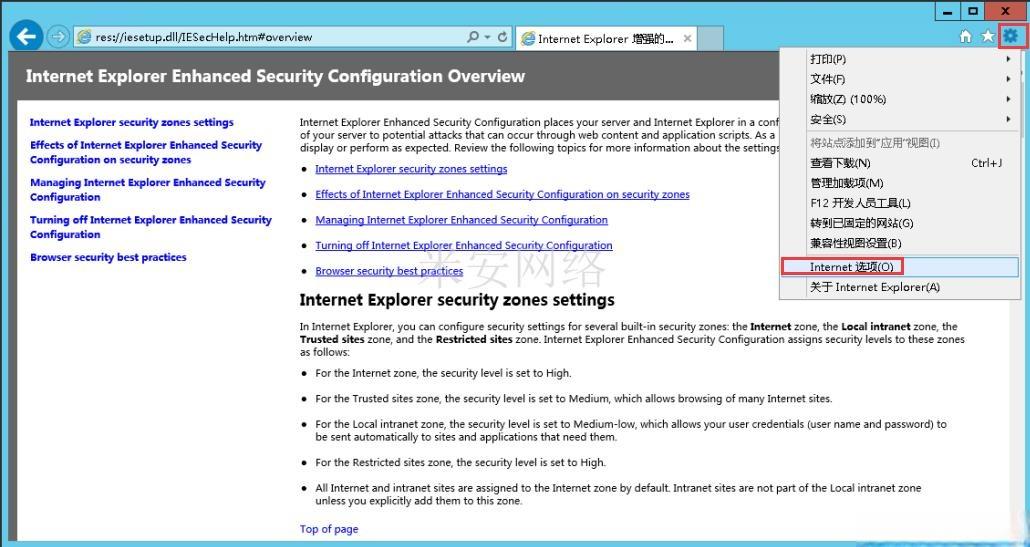
6.在弹出的界面选择“安全”,然后把“安全级别”调成中高,然后点击“应用”再点击“确定”即可。
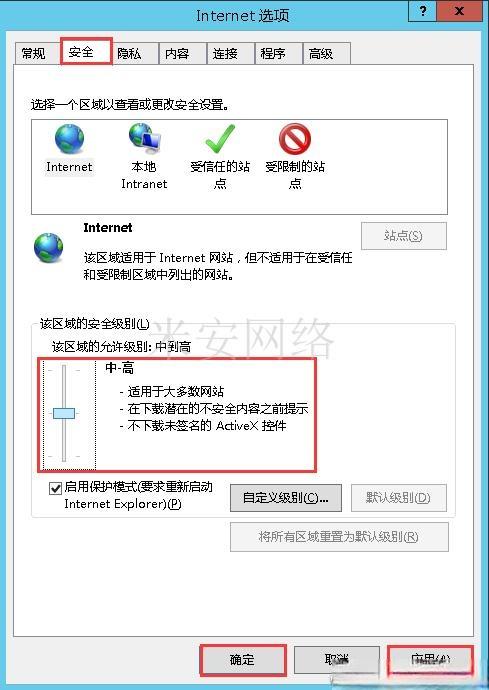
7.在打开IE就能看到提示“Internet Explorer 增强的安全配置未启用”。
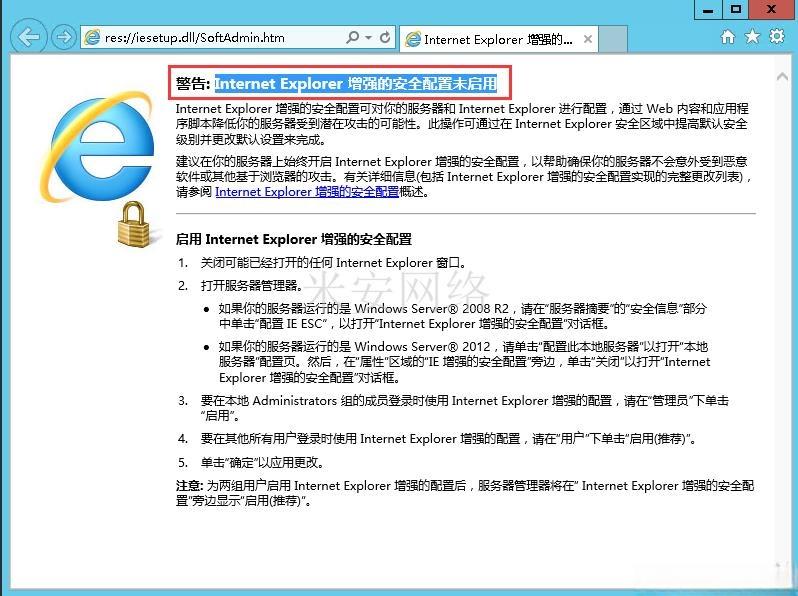
版权保护: 本文「Windows server 2012 R2如何关闭IE浏览器的安全配置」由 云主机配置专家 原创,转载请保留链接: https://www.miandns.com/docs/system/1238.html


